每一代的Microsoft Office都有一个以上的版本,每个版本都根据用户的实际需要选择了不同的组件,那我们在win11系统内怎么查看office版本呢,可以点击打开win11电脑中的office软件,点击齿轮图标,进入设置选项,点击版本即可查看当前office版本哦,以下就是win11查看office版本方法。
win11查看office版本方法
1、首先我们打开win11的“office软件”
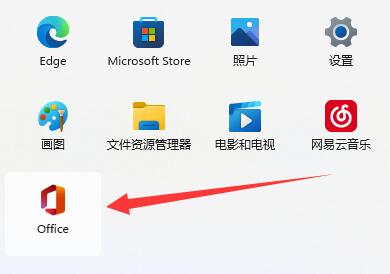
2、接着点击office中的“齿轮按钮”(不一定在右上角,不在的话就找一下)
3、点开后,可以找到设置,点击关于下的“版本
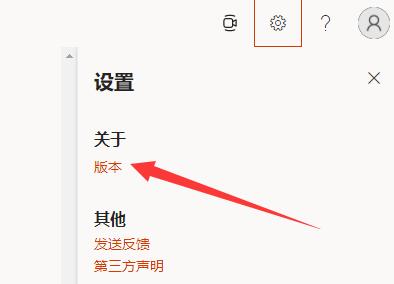
4、点击后,我们就能看到office版本号了,此外还可以看到此office的相关ID和会话ID
相关阅读
热门教程
最新教程